Bagaimana cara mentransfer data dari ponsel Galaxy yang layarnya rusak
Jika layar ponsel Galaxy Anda rusak dan Anda tidak dapat melihat atau menyentuh layar untuk mengoperasikan perangkat tetapi perlu mentransfer data Anda, hubungkan ponsel Anda ke tampilan eksternal (monitor, TV, dll.) untuk memanfaatkan pemantulan layar. Anda juga memerlukan mouse dan keyboard untuk mengoperasikan perangkat Anda sehingga Anda dapat mentransfer data Anda.

Catatan: Untuk menyelesaikan proses ini, OS smartphone Galaxy Anda harus Android 12 atau lebih tinggi dan juga harus mendukung Display port.
Sebelum Anda dapat mentransfer data dari ponsel lama dan rusak Anda ke ponsel Galaxy baru Anda, Anda perlu memeriksa bahwa Anda memiliki semua peralatan yang diperlukan dan bahwa itu diatur dengan benar.
Barang yang dibutuhkan:
- Smartphone dengan layar rusak (Android 12 atau yang lebih baru, perangkat yang kompatibel dengan Display port)
- Smartphone baru untuk memindahkan data
- Adapter hub USB-C ke HDMI (dengan port USB-A)
- Layar eksternal (dengan fitur HDMI)
- Kabel HDMI
- Mouse USB kabel
- Keyboard USB kabel
Catatan: Tidak ada satu pun dari item-item berikut yang termasuk dalam pembelian ponsel Galaxy: adapter hub USB-C ke HDMI, tampilan eksternal, kabel HDMI, mouse USB kabel, keyboard USB kabel.
Langkah 1. Sambungkan monitor (TV), mouse, dan keyboard ke adapter hub HDMI (tidak termasuk) pada perangkat Anda. Kemudian, tahan tombol volume naik dan turun pada smartphone Anda dan sambungkan telepon Anda ke adapter hub HDMI. Lepaskan tombol volume setelah telepon Anda dan adapter terhubung.
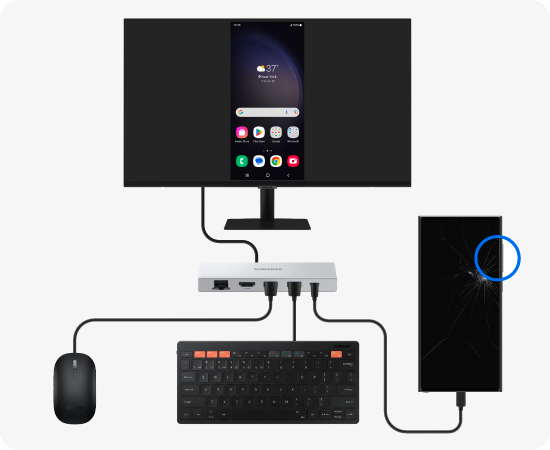
Langkah 2. Setelah ponsel Anda dan tampilan eksternal terhubung, layar ponsel Anda akan dipantulkan pada tampilan eksternal atau layar Samsung DeX akan muncul. Setelah membuka kunci atau keluar dari DeX, Anda dapat mulai mencadangkan data Anda dengan Smart Switch.
Ketika Anda menemukan bahwa Anda perlu memindahkan data Anda dari satu ponsel ke ponsel lainnya, aplikasi Smart Switch membuat proses transfer informasi menjadi lebih cepat dan mudah.
Catatan: Jika ponsel Anda tidak dapat dinyalakan dan tidak responsif, atau jika Anda mengalami kesulitan untuk mendapatkan barang yang diperlukan, hubungi atau kunjungi Pusat Layanan Samsung untuk bantuan lebih lanjut. Anda mungkin perlu membawa ponsel untuk mentransfer data dari perangkat yang rusak ke kunjungan Anda.
Terima kasih atas tanggapan Anda
Mohon jawab semua pertanyaan.
RC01_Static Content



















